今天的这篇和大家聊一聊关于hp无线打印机怎么连接的问题,希望能够帮助到有需要的朋友。
惠普支持无线的打印产品,一般都会支持两种连接方式,一种是普通的无线连接,即是将打印机与移动设备(我们以手机为例)接入同一局域网内;另一种则是无线直连,打印机会自身发射无线信号(SSID),直接将手机连接这个SSID,就能进行无线打印,这种方式的优点在于,即便身处在没有网络(或者网络出错的情况下)依旧可以完成打印工作。
首先,我们先来进行普通的无线连接。在支持无线打印的打印机操作面板(屏幕或者屏幕周围)会有下面红框内的标识,点击此无线标识就可以进行对打印机无线功能的设置。

打印机上的无线打印标识点击“无线菜单”,可以继续进行无线导向的设置。

点击“无线菜单”进行设置选择自身所处的无线网络名称(移动设备也已经连接该SSID),输入密码,进行连接。


接入移动设备已经连接的相同SSID以上就是普通的无线连接,接下来就要给大家演示一下无线直连的设置方式。在无线菜单中直接选择“无线直连”,将其打开即可。
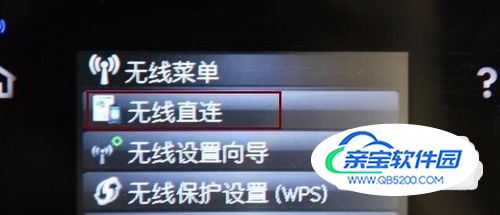

打开“无线直连”功能为了保证打印机的使用安全,还可以对其SSID设置密码,只需在“安全性”里进行编辑即可。这样,不知道密码的人,就不能连接该打印机,就好比知道“WiFi”不知道密码一样,不能使用无线网。

设置打印机SSID密码然后只需要用手机,像链接WiFi一样连接该打印机的SSID,就可以进行打印工作了。
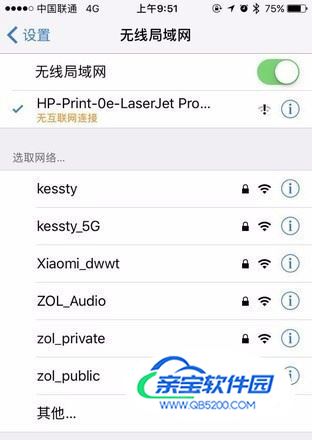
手机接入打印机发射的SSID不管你选择哪种连接方式,连接完成之后就可以直接将手机文件和照片通过AirPrint(iOS系统)和Mopria(安卓系统)直接打印了,除此之外还可以下载惠普的移动打印APP——AiO Remote和ePrint(其他品牌也有自己专属移动打印APP)来进行打印。
以上内容整理自互联网